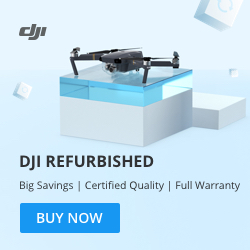Ich habe mir zum Trainieren mit dem MK Okto XL 2 den Flugsimulator AeroSim RC gekauft. Die Software wird im Shop bei Mikrokopter.de angeboten und hat im Gegensatz zu den anderen Flugsimulatoren auch die Mikrokopter-Modelle im Simulator. Das heißt man kann als Modell zum Beispiel den Oktokopter Okto XL auswählen und damit dann das Fliegen üben. Natürlich ohne teure Reparaturen, die spätestens dann nötig werden, wenn man als Anfänger mehr trainiert als nur das Schweben in der Luft.
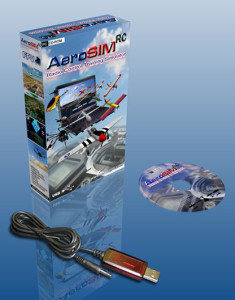
Der AeroSIM Flugsimulator bietet nicht nur Flugzeuge und Hubschrauber als Modelle sondern hat auch virtuelle Quadrocopter, Hexacopter und Oktocopter (Grafik: aerosimrc.com).
Ich habe den AeroSim Flugsimulator bei mir am iMac unter Windows 7 auf einer Boot Camp Partition laufen und bin recht begeistert vom Trainingsprogramm. Eine kleine Hürde gab es noch, denn man muss dem Programm erstmal klar machen, dass man seine Funke nutzen möchte und daran bin ich erstmal gescheitert. Aus dem Grund hier eine kurze Anleitung für alle anderen, die damit Üben möchten.
Multicopter-Flugsimulator mit Steuerung über die Funke (z.B. Graupner MX-20)
Ich habe eine Graupner MX-20 (recht gebräuchlich im Modellbau-Bereich), entsprechend ist die Anleitung für dieses Modell. Das erste, was ich gemacht habe, ist Einstecken des mitgelieferten USB-Kabels in iMac und Funke. In der Funke kommt der Klinkenstecker auf der Unterseite in die Buchse DSC. Bei mir ging gleich nach dem Einstecken auch die MX-20 an. Dann habe ich im Programm wild Config A und B probiert, aber die Funke wurde nicht erkannt. Also ging das Grübeln los. Das wurde beendet, nachdem ich wieder mal in Config B war und dann kapiert habe, dass dies einfach 2 Kontroll-Presets sind, die man nutzen kann. Also für Leute, die zwei Sender haben. Ich habe nur einen und habe Config A geklickt und dort dann den dicken grauen Knopf „Configure and Calibrate TX (beta)“. Dann kommt man in ein Menü, über das man Schritt für Schritt den USB-Dongle anschließt, den Sender (wird hier immer TX genannt) anschließt und dem AeroSIM auch mitteilen kann, welchen Sender man hat, wieviele Kanäle er hat, etc. Dann werden die einzelnen Knüppelbewegungen ausführt und man bestätigt, welches Szenario man aktuell am Sender hat. Das heißt man bewegt den Knüppel und klickt dann auf dem Monitor auf das Bild, bei dem sich der Knüppel so bewegt wie in der Realität.
Mein Problem bei der Sache war, dass das Programm mir mit den englischen Knüppelbezeichnungen mitgeteilt hat, welche Knüppel ich bewegen soll. Die Bezeichnungen waren mir nicht geläuftig, darum hier eine kleine Liste, welche Bezeichnungen dies sind:
Mode 1
Linker Knüppel: vertikal „Elevator“ und horizontal „Rudder“
Rechter Knüppel: vertikal „Throttle“ und horizontal „Aileron“
Mode 2
Linker Knüppel: vertikal „Throttle“ und horizontal „Rudder“
Rechter Knüppel: vertikal „Elevator“ und horizontal „Aileron“
Mode 3
Linker Knüppel: vertikal „Elevator“ und horizontal „Aileron“
Rechter Knüppel: vertikal „Throttle“ und horizontal „Rudder“
Mode 4
Linker Knüppel: vertikal „Throttle“ und horizontal „Aileron“
Rechter Knüppel: vertikal „Elevator“ und horizontal „Rudder“
Danach wird man noch diverse andere Kanäle gefragt, die ich aber alle übersprungen habe, da ich einfach mal loslegen wollte. Mit den anderen Kanälen kann man zum Beispiel noch Carefree, Position Hold, Höhenkontrolle und auch eine virtuelle FPV-Kamera steuern.
Trainingseinheiten mit dem Okto XL Mikrokopter
Wenn man dann auf dem Flugfeld ist, ist als erstes ein Motorsegler als Modell ausgewählt. Den habe ich erstaunlich lange in der Luft gehalten und erst nach einigen grandiosen Flugmanövern ins Nirvana geschickt. Wer sich lieber mit einem Mikrokopter beschäftigt, der kann dann unten bei dem Button mit dem Flieger ein anderes Modell wählen. Ich habe natürlich den Okto XL genommen und bin dann damit rum geflogen. Das fiel mir seltsamer weise deutlich schwerer, als mit dem Motorsegler. Aber dazu übt man ja. Im Ausklappmenü oben im Bildschirm kann man dann auch noch „Training“ auswählen und erhält dann Trainingslektionen, die mit einfachem Schweben in einer bestimmten Zeit anfangen und dann nach und nach schwerer werden. Eine absolut gelungene Sache, die ihr Geld wirklich wert ist. Man hat es schon raus, wenn man zum Beispiel zwei CFK Propeller nur im Training kaputt macht und nicht in Echt. 🙂